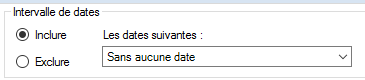Différences entre versions de « Notes de version de Polaris 5.07 »
De Documentation Polaris
| Ligne 16 : | Ligne 16 : | ||
=Menu 'Ventes'= | =Menu 'Ventes'= | ||
| − | ==Réservations/devis/Commandes clients : pouvoir annuler une réservation | + | ==Réservations/devis/Commandes clients : pouvoir annuler une réservation partiellement traitée== |
| − | Il est désormais possible d'annuler une réservation ou commande client | + | Il est désormais possible d'annuler une réservation ou commande client '''partiellement traitée''' qui figure alors en état '''Partiellement Annulée'''. |
| − | |||
| − | |||
Aller au menu Ventes > Réservations/devis/Commandes clients ou en caisse bouton 'Résa/Devis/Cde' : | Aller au menu Ventes > Réservations/devis/Commandes clients ou en caisse bouton 'Résa/Devis/Cde' : | ||
*Sélectionner la commande/réservation à annuler et cliquer sur le bouton 'Annulations' puis confirmer | *Sélectionner la commande/réservation à annuler et cliquer sur le bouton 'Annulations' puis confirmer | ||
| − | *Elle passe en état | + | *Elle passe en état 'Partiellement Annulée'. |
*Dans l'onglet 'Détail' de la fiche stock, la quantité 'Commandes client en cours' est défalquée de la quantité réservée restante annulée. | *Dans l'onglet 'Détail' de la fiche stock, la quantité 'Commandes client en cours' est défalquée de la quantité réservée restante annulée. | ||
Version du 9 mai 2016 à 16:11
Revenir à la page des versions
A savoir :
Cette version n'est pas publiée.
Divers
Filtres date : 'Sans aucune date'
Un nouveau filtre de date 'Sans aucune date' permet de sélectionner les dates non définies (vides).
- Par exemple, pour filtrer les bons client non retournés :
- Aller au menu Ventes > Bons > filtre > filtre personnalisé
- Sélectionner 'Dates de retour des bons' = (Inclure) 'Sans aucune date'
Menu 'Système'
Menu 'Ventes'
Réservations/devis/Commandes clients : pouvoir annuler une réservation partiellement traitée
Il est désormais possible d'annuler une réservation ou commande client partiellement traitée qui figure alors en état Partiellement Annulée.
Aller au menu Ventes > Réservations/devis/Commandes clients ou en caisse bouton 'Résa/Devis/Cde' :
- Sélectionner la commande/réservation à annuler et cliquer sur le bouton 'Annulations' puis confirmer
- Elle passe en état 'Partiellement Annulée'.
- Dans l'onglet 'Détail' de la fiche stock, la quantité 'Commandes client en cours' est défalquée de la quantité réservée restante annulée.